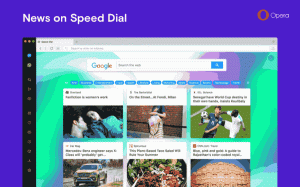PowerToys 0.28 on julkaistu, sisältää videokonferenssin mykistyksen
Microsoft on julkaissut PowerToys 0.28:n. Se on kokeellinen sovellusversio, joka sisältää Videoneuvottelun mykistys sen lisäksi, mikä sisältyi versio 0.27.0. Julkaisutiedot viittaavat myös muutamiin julkaisussa tunnettuihin ongelmiin.
Mainos
Videokonferenssin mykistystyökalu
Tämä apuohjelma mykistää äänen lisäksi myös videon yhdellä näppäinpainalluksella. Voit tehdä sekä ääntä että videota. Microsoft katsoo, että nopea mykistys neuvottelupuhelun aikana on kriittinen riippumatta siitä, missä tietokoneessasi olet.
Käyttö
- Voittaa+N vaihtaaksesi sekä äänen että videon samanaikaisesti
- Voittaa+Siirtää+O vaihtaaksesi videota
- Voittaa+Siirtää+A vaihtaaksesi mikrofonia
Kun kamera on käytössä, näet seuraavan valintaikkunan, jossa määrität sen näytöllä saadaksesi tilan. Tilasi päivitetään nopealla napsautuksella tai näppäinpainalluksella.

Asettaaksesi kameran, sinun tarvitsee vain valita PowerToys-kamera. Se sisältää myös useita muita asetuksia.
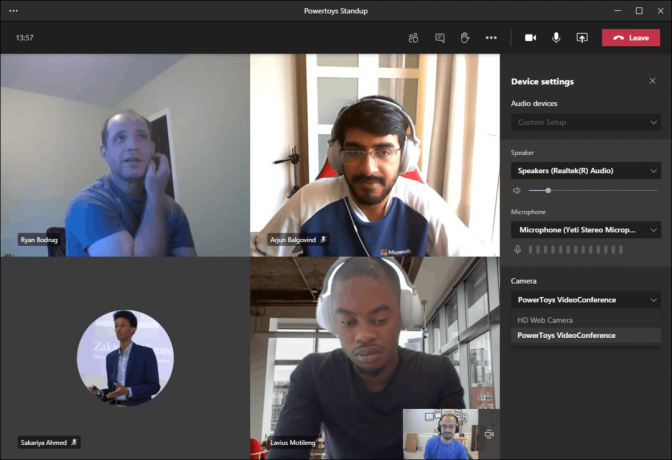

Jos haluat mykistää äänen tai videon, työkalu toimii seuraavasti.
- Audio: PowerToys käyttää globaalia mikrofonin mykistyssovellusliittymää Windowsissa. Sovellusten pitäisi palautua, kun tämä kytketään päälle ja pois.
- Video: PowerToysilla on virtuaalinen ohjain verkkokameralle. Se reitittää videon ohjaimen läpi ja takaisin sovellukseen. Kun käyttäjä käskee sovellusta lopettamaan videon lähettämisen, se lopettaa suoratoiston. Sovellus itse luulee edelleen saavansa videota, paitsi että se saa vain mustaa virtaa. Kun kytket streamin takaisin päälle, ohjain vain palauttaa todellisen videovirran.
Tässä on mitä uutta PowerToys 0.28:ssa
Lisätyt ominaisuudet:
- Mukana on videokonferenssin mykistystyökalu.
- Valinnainen peittokuva videolle
Huomioitavaa
- Tämä julkaisu ei olla WinGetissä, koska ohjain pyytää edelleen lupaa asennuksen aikana.
- Tämä julkaisu on "kokeellisessa" junassa, joten vain esijulkaisuversiot kehotetaan päivittämään.
Lataa PowerToys
Voit ladata sovelluksen GitHubin Julkaisut-sivulta:
Lataa PowerToys
PowerToys-sovellukset
Tästä lähtien Windows 10 PowerToys sisältää seuraavat sovellukset.
-
[työskentely kesken] Screen Recorder - Uusi työkalu antaa käyttäjän tallentaa näytön osan sovellus ja tallenna nauhoitus tiedostoon. Se sisältää mahdollisuuden luoda GIF-animaatio käyttäjän kaappaamasta. Joitakin muita ominaisuuksia ovat kyky leikata kaappausta ja asettaa videon/GIF-laatua.

-
Videokonferenssin mykistystyökalu - kokeellinen työkalu, jonka avulla voit mykistää sekä äänen että videon tietokoneellasi yhdellä näppäinpainalluksella tai napsautuksella.


-
Värinvalitsija - yksinkertainen ja nopea järjestelmän laajuinen värinvalitsin, jonka avulla voit saada väriarvon missä tahansa näytöllä näkyvässä kohdassa.

-
PowerRename - työkalu, jonka avulla voit nimetä uudelleen suuren määrän tiedostoja erilaisilla nimeämisehdoilla kuten etsiä ja korvata osa tiedoston nimestä, määritellä säännöllisiä lausekkeita, vaihtaa kirjainkokoa ja lisää. PowerRename on toteutettu komentotulkkilaajennuksena File Explorerille (lue plugin). Se avaa valintaikkunan, jossa on joukko vaihtoehtoja.

-
FancyZones - FancyZones on ikkunoiden hallintaohjelma, joka on suunniteltu helpottamaan ikkunoiden järjestämistä ja napsauttamista tehokkaiksi asetteluiksi työnkulkuasi varten sekä palauttamaan nämä asettelut nopeasti. FancyZones antaa käyttäjän määrittää joukon ikkunoiden sijainteja työpöydälle, jotka ovat ikkunoiden vetämiskohteita. Kun käyttäjä vetää ikkunan vyöhykkeelle, ikkunan kokoa muutetaan ja se sijoitetaan uudelleen täyttämään vyöhyke.

-
Windowsin pikanäppäinopas - Windowsin pikanäppäinopas on koko näytön peittoapuohjelma, joka tarjoaa dynaamisen joukon Windowsin pikanäppäimiä, joita voidaan soveltaa tietylle työpöydälle ja tällä hetkellä aktiiviselle ikkunalle. Kun Windows-näppäintä pidetään painettuna sekunnin ajan (tämän ajan voi säätää asetuksista), työpöydälle ilmestyy peittokuva, joka näyttää kaikki käytettävissä olevat Windowsin pikanäppäimet ja mitä toimia nuo pikanäppäimet tekevät, kun otetaan huomioon työpöydän nykyinen tila ja aktiivinen ikkuna. Jos Windows-näppäintä pidetään edelleen painettuna pikakuvakkeen antamisen jälkeen, peittokuva pysyy ylhäällä ja näyttää aktiivisen ikkunan uuden tilan.

-
Kuvan koon muuttaja, Windows Shell Extension kuvien nopeaan koon muuttamiseen.

-
Tiedostonhallinta - joukko lisäosia File Explorerille. Sisältää tällä hetkellä kaksi esikatseluruudun lisäystä *.MD- ja *.SVG-tiedostojen sisällön näyttämiseksi.

-
Ikkuna Walker on sovellus, jonka avulla voit etsiä ja vaihtaa avoinna olevien ikkunoiden välillä kätevästi näppäimistöltäsi.

-
PowerToys Run, tarjoaa uuden Suorita-komennon lisävaihtoehdoilla, kuten sovellusten, tiedostojen ja asiakirjojen pikahaun. Se tukee laajennuksia saadakseen ominaisuuksia, kuten laskin, sanakirjat ja online-hakukoneet.

-
Näppäimistön hallinta on työkalu, joka mahdollistaa minkä tahansa näppäimen yhdistämisen eri toimintoon. Se voidaan määrittää PowerToysin päävalintaikkunassa.
 Sen avulla voit määrittää uudelleen yhden näppäimen tai näppäinsarjan (pikakuvakkeen).
Sen avulla voit määrittää uudelleen yhden näppäimen tai näppäinsarjan (pikakuvakkeen).